- ผู้เขียน Jason Gerald [email protected].
- Public 2023-12-16 11:42.
- แก้ไขล่าสุด 2025-01-23 12:49.
บทความวิกิฮาวนี้จะแนะนำวิธีการปรับระดับเสียงบนทีวีอัจฉริยะของ Samsung (สมาร์ททีวี) โดยใช้ตัวควบคุมโทรทัศน์ของ Samsung มีคอนโทรลเลอร์รุ่นต่างๆ ให้เลือกใช้งาน ดังนั้นการวางปุ่มในรุ่นหนึ่งจึงอาจแตกต่างไปจากรุ่นอื่น หากคุณไม่สามารถปรับระดับเสียงโดยใช้ปุ่มปรับระดับเสียงบนแผงควบคุมโทรทัศน์หรือแผงควบคุม คุณอาจต้องปิดคุณสมบัติระดับเสียงอัตโนมัติในการตั้งค่าโทรทัศน์ หากเสียงจากโทรทัศน์เล่นผ่านเครื่องรับและ/หรือลำโพงภายนอก คุณอาจต้องใช้ตัวควบคุมอื่น (หรือปรับระดับเสียงของลำโพงด้วยตนเอง) เพื่อปรับเสียงสำหรับโทรทัศน์
ขั้นตอน
วิธีที่ 1 จาก 2: การใช้คอนโทรลเลอร์ในตัวของ Samsung Smart Television
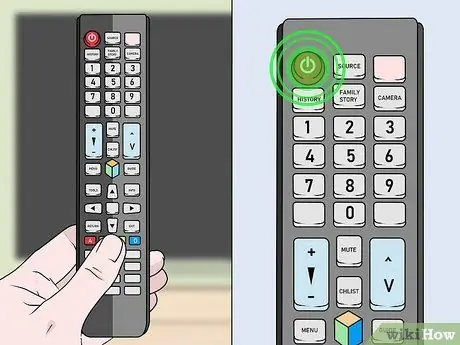
ขั้นตอนที่ 1. เปิดโทรทัศน์
คุณสามารถเปิดโทรทัศน์ได้โดยกดปุ่มวงกลมสีแดงที่มีบรรทัดอยู่ด้านบน ปุ่มนี้มักจะอยู่ที่มุมขวาบนของคอนโทรลเลอร์ คุณยังสามารถกดปุ่มเปิดปิดบนแผงโทรทัศน์ได้
- หากการใช้ปุ่มปรับระดับเสียงบนตัวควบคุมไม่มีผลใดๆ (หรือระดับเสียงแตกต่างกันไปตามที่คุณดูโทรทัศน์) คุณอาจต้องปิดใช้งานคุณสมบัติปรับระดับเสียงอัตโนมัติผ่านการตั้งค่าโทรทัศน์
- หากเสียงจากโทรทัศน์เล่นผ่านลำโพงภายนอก คุณอาจต้องปรับระดับเสียงผ่านลำโพงเหล่านั้นด้วย
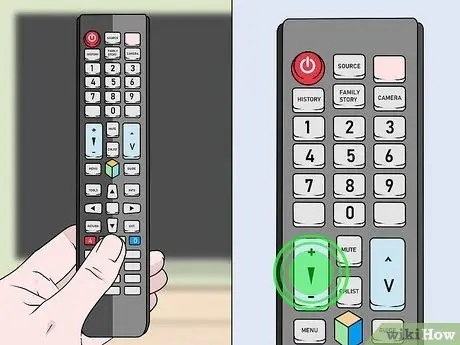
ขั้นตอนที่ 2 มองหาสวิตช์ปรับระดับเสียง
ตัวควบคุมอัจฉริยะของ Samsung มีหลายรุ่น ดังนั้น ตำแหน่งของปุ่มควบคุมระดับเสียงจึงมักจะแตกต่างกันสำหรับคอนโทรลเลอร์แต่ละเวอร์ชัน
- ตัวควบคุมส่วนใหญ่มีปุ่มบวก + เพื่อเพิ่มระดับเสียง และปุ่มลบ - เพื่อลดระดับเสียง
- คอนโทรลเลอร์อื่นๆ จะมีปุ่มแถบเดียวที่มีป้ายกำกับ " VOL " อยู่ด้านล่าง หากคุณเห็นปุ่มนี้ (ปกติจะอยู่ที่ด้านล่างของตัวควบคุม) คุณสามารถใช้ปุ่มนี้เพื่อเพิ่มและลดระดับเสียงของโทรทัศน์ได้
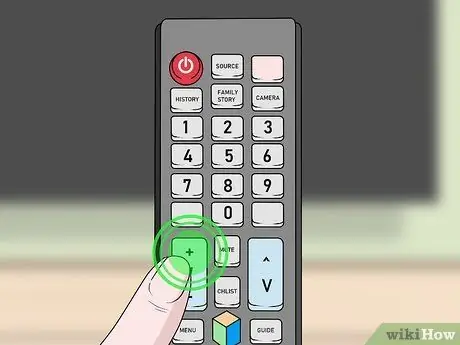
ขั้นตอนที่ 3 กดปุ่ม + เพื่อเพิ่มระดับเสียง
หากตัวควบคุมมีแถบ "VOL" หนึ่งแถบ ให้กดที่ด้านบนของปุ่มด้วยนิ้วหัวแม่มือเพื่อเพิ่มระดับเสียง
เมื่อระดับเสียงเพิ่มขึ้น แถบที่มีระดับเสียงจะปรากฏขึ้นบนหน้าจอโทรทัศน์ ด้านซ้ายของมาตราส่วน ("0") หมายถึงปริมาตรที่น้อยที่สุด ในขณะที่ด้านขวาของมาตราส่วน ("100") หมายถึงปริมาตรที่ใหญ่ที่สุด
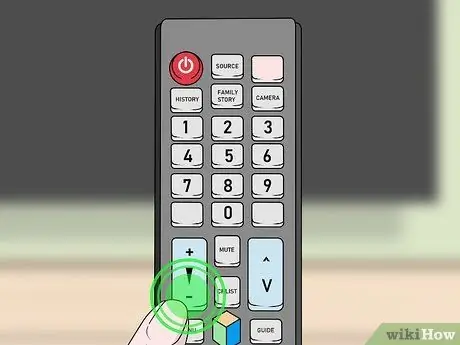
ขั้นตอนที่ 4. กดปุ่ม - เพื่อลดระดับเสียง
หากตัวควบคุมมีแถบ "VOL" หนึ่งแถบ ให้กดปุ่มลงเพื่อลดระดับเสียง

ขั้นตอนที่ 5. กดปุ่ม MUTE เพื่อปิดเสียงชั่วคราว
ปุ่มกดอาจมีไอคอนลำโพงถูกบล็อกโดยสัญลักษณ์ "X"
กดปุ่ม MUTE อีกครั้งเพื่อเปิดเสียงโทรทัศน์
วิธีที่ 2 จาก 2: การปิดใช้งานคุณสมบัติระดับเสียงอัตโนมัติ (ระดับเสียงอัตโนมัติ)

ขั้นตอนที่ 1. เปิดโทรทัศน์
คุณสามารถเปิดโทรทัศน์ได้โดยกดปุ่มเปิดปิดที่มุมซ้ายบนของตัวควบคุมหรือปุ่มเปิดปิดบนแผงโทรทัศน์
- ใช้วิธีนี้หากระดับเสียงของโทรทัศน์เปลี่ยนไปเมื่อคุณดูรายการ หรือหากการปรับระดับเสียงผ่านตัวควบคุมไม่ทำงาน
- ตัวควบคุมโทรทัศน์ของ Samsung มีหลายรุ่นหรือหลายรุ่น แต่วิธีนี้มักจะใช้ได้กับทุกประเภท/เวอร์ชัน
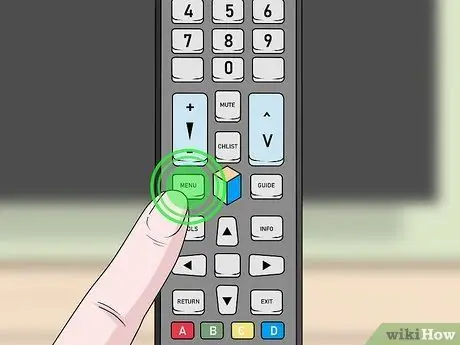
ขั้นตอนที่ 2. กดปุ่มโฮมบนคอนโทรลเลอร์ Samsung
ปุ่มนี้ดูเหมือนบ้าน หน้าหลักของโทรทัศน์จะปรากฏขึ้นหลังจากนั้น
หากคุณไม่เห็นตัวเลือกนี้ ให้กดปุ่มเมนู
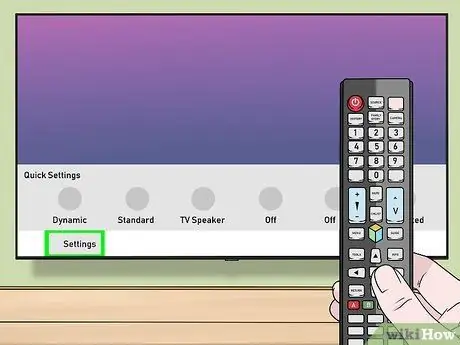
ขั้นตอนที่ 3 เลือกการตั้งค่า
ใช้ปุ่มทิศทางบนที่จับเพื่อเลื่อนการเลือกขึ้นหรือลงในเมนู กดปุ่มขวาบนแป้นทิศทางเพื่อเข้าถึงเมนูย่อย
หากคุณกดปุ่มเมนูในขั้นตอนก่อนหน้า คุณสามารถข้ามขั้นตอนนี้ได้
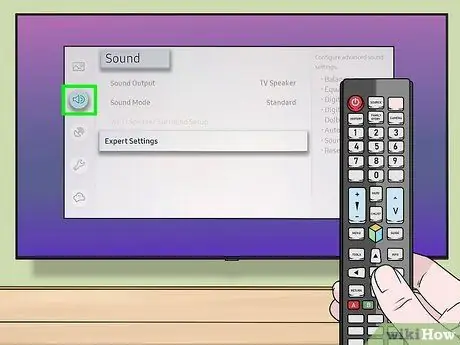
ขั้นตอนที่ 4 เลือกเสียง
เมนูการตั้งค่าเสียงจะปรากฏขึ้น
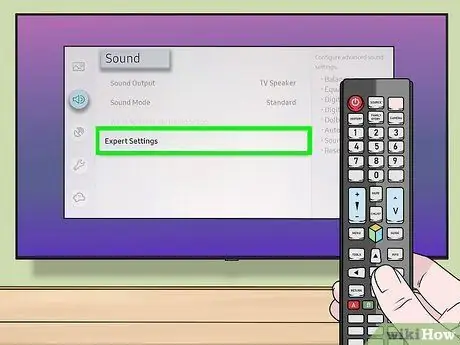
ขั้นตอนที่ 5. เลือกการตั้งค่าผู้เชี่ยวชาญ หรือ การตั้งค่าเพิ่มเติม
ตัวเลือกที่ใช้ได้จะขึ้นอยู่กับรุ่นของโทรทัศน์
หากคุณไม่เห็นตัวเลือกใดตัวเลือกหนึ่ง ให้มองหาตัวเลือกการตั้งค่าลำโพง
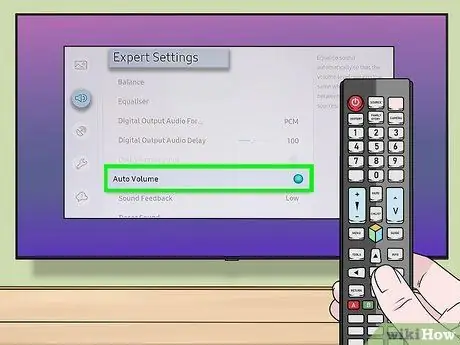
ขั้นตอนที่ 6 เลือกระดับเสียงอัตโนมัติ
ตัวเลือกนี้อยู่ท้ายเมนู สามตัวเลือกจะปรากฏขึ้นหลังจากนั้น:
-
” ปกติ:
เสียงจะเท่ากันเพื่อให้ระดับเสียงคงที่เมื่อคุณเปลี่ยนช่องหรือแหล่งที่มาของวิดีโอ
-
” กลางคืน:
เสียงจะเท่ากันเพื่อให้ระดับเสียงยังคงต่ำเมื่อคุณดูโทรทัศน์ในเวลากลางคืน โหมดนี้จะปิดใช้งานคุณสมบัติปรับระดับเสียงอัตโนมัติในระหว่างวัน
-
” ปิด:
คุณลักษณะระดับเสียงอัตโนมัติจะถูกปิดใช้งาน
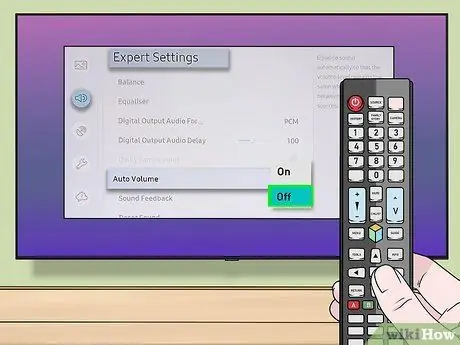
ขั้นตอนที่ 7 เลือกปิด
หากตั้งค่าคุณสมบัติระดับเสียงอัตโนมัติไว้ที่ตัวเลือก " ปกติ " หรือ " กลางคืน" คุณอาจพบการเปลี่ยนแปลงระดับเสียงขณะดูโทรทัศน์ เมื่อเปลี่ยนไปใช้ตัวเลือกนี้ โทรทัศน์จะไม่แก้ไขหรือเปลี่ยนระดับเสียงโดยที่คุณไม่ต้องดำเนินการ/ตอบกลับด้วยตนเอง






